Greitas Patarimas: Kaip peržiūrėti savo „Google Play“ pirkimų istoriją

Peržiūrėkite savo „Google Play“ pirkimų istoriją, sekdami šiuos pradedančiųjų draugiškus žingsnius, kad kontroliuotumėte savo programų išlaidas.
„Google Play“ yra tiek daug puikių programų, kurioms negalite atsispirti ir prenumeruoti. Laikui bėgant, šiame sąraše atsiranda vis daugiau programų, ir jums reikės tvarkyti savo „Google Play“ prenumeratas „Android“ įrenginyje arba kompiuteryje, galbūt net reikės pašalinti kai kurias programas. Gali būti, kad kai kurias programas norėsite atsisakyti prenumeratos, nes galbūt naudositės jomis ne taip dažnai, kaip manėte. Geros naujienos yra tai, kad prenumeratos atšaukimas yra greitas ir paprastas. Jei kada nors pakeisite savo nuomonę, visada galite vėl užsiprenumeruoti. Skaitykite toliau, kad sužinotumėte, kokių veiksmų reikia imtis, kad atšauktumėte prenumeratas naudodami savo „Android“ įrenginį ir kompiuterį.
Turinys
Kaip tvarkyti „Google Play“ prenumeratą „Android“: Atsisakymas
Jūs užsiprenumeravote programą, nes ji siūlė geras funkcijas, tačiau laikui bėgant jos jau nebereikia. Geros naujienos yra tai, kad „Google Play“ atšaukti prenumeratas yra greita ir paprasta. Galite atšaukti „Android“ įrenginyje, atidarydami „Google Play“ ir paspausdami savo profilio nuotrauką. Pasirinkite Mokėjimai ir prenumeratos, tada Prenumeratos.
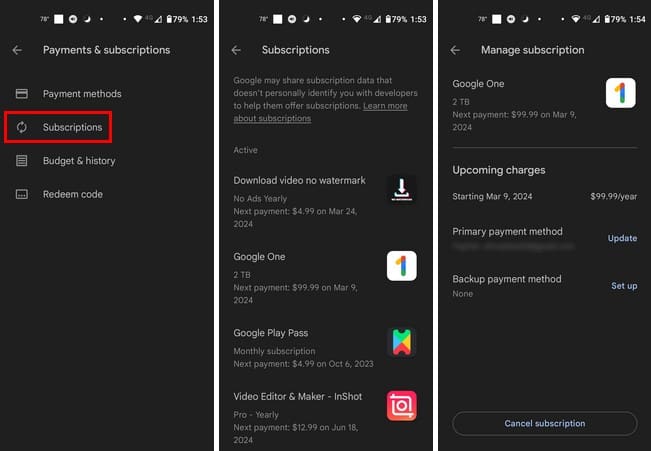
Jūs pamatysite visų savo dabartinių prenumeratų sąrašą skirtuke Aktyvios. Jei slinksite pro šią sekciją, pamatysite pasibaigusias prenumeratas. Norėdami atšaukti prenumeratą, spustelėkite programą, o Atsisakyti mygtukas bus apačioje. „Google“ parodys jums priežasčių, kodėl atšaukiate, sąrašą, pasirinkite vieną ir tęskite. Patvirtinkite savo atšaukimą, ir jūs baigėte. Jei dar turite laiko savo prenumeratoje, galite mėgautis programos premium funkcijomis iki atnaujinimo datos.
Kaip tvarkyti „Google Play“ prenumeratas nuo jūsų kompiuterio
Taip pat galite tvarkyti savo „Google Play“ prenumeratas iš savo kompiuterio, jei tai patogiau. Jums reikės eiti į „Google Play“ svetainę ir prisijungti prie paskyros, kurioje yra prenumeratos, kurias norite atšaukti, kad galėtumėte peržiūrėti.
Paspauskite savo profilio nuotrauką ir pasirinkite Prenumeratos tab. Visos prenumeratos bus suskirstytos į dvi sekcijas; Aktyvios ir Pasibaigusios. Paspauskite Tvarkyti parinktį daugiau informacijos, pavyzdžiui, kada dar kartą būsite apmokestinti, jūsų pagrindinį metodą, jūsų atsarginį mokėjimo metodą ir galimybę atšaukti.
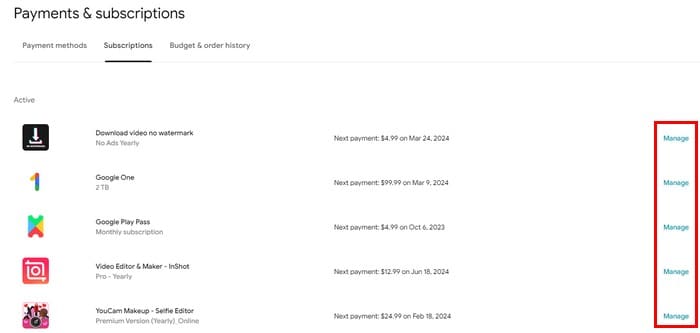
Norėdami atšaukti, spustelėkite „Atšaukti prenumeratą“ parinktį ir pasirinkite kodėl atšaukiate. Patvirtinkite savo atšaukimą ir jūsų prenumerata dingo. Taigi, jei negalite prisiminti savo prenumeratos atnaujinimo, galite sekti tuos pačius veiksmus.
Tolesnis skaitinys
Kalbant apie prenumeratas, jei norite sužinoti, kaip nustatyti kas gali įsigyti mokamas prenumeratas jūsų darbo erdvėje „Slack“, štai veiksmai, kurių reikia laikytis. Arba, jei ieškote konkrečios temos, nepamirškite, kad galite naudoti paieškos juostą viršuje.
Išvada
Visada bus programa, kurią norėsite užsiprenumeruoti, nes joje yra naudingų funkcijų, kurių jums reikia. Tačiau kontroliuodami tas prenumeratas, nešvaistote savo pinigų prenumeratoms, kurių jums daugiau nereikia, ir pamirštate jas atšaukti. Šiame vadove pateikti žingsniai yra naudingi norint žinoti, kaip atšaukti tas nepageidaujamas prenumeratas, atnaujinti savo mokėjimo informaciją ir žinoti, kada yra kitas atnaujinimo data. Taip galite pridėti datą prie savo kalendoriaus ir priminimą atšaukti prieš mokėjimą.
Peržiūrėkite savo „Google Play“ pirkimų istoriją, sekdami šiuos pradedančiųjų draugiškus žingsnius, kad kontroliuotumėte savo programų išlaidas.
Išvalykite programų atsisiuntimo istoriją „Google Play“, kad gautumėte naują pradžią. Štai pradedantiesiems skirtos žingsnių gairės.
„Google Play“ yra tiek daug puikių programų, kurioms negalite atsispirti ir prenumeruoti. Laikui bėgant, šiame sąraše atsiranda vis daugiau programų, ir jums reikės tvarkyti savo „Google Play“ prenumeratas
Kaip pridėti programų iš kitos „Google“ paskyros prie „Android“ įrenginio.
Peržiūrėkite programas, kurias įsigijote sistemoje „Google Play“ naudodami „Android“ įrenginį arba kompiuterį. Procesas trunka mažiau nei minutę.
„Android“ naudotojams „Google Play“ parduotuvė yra vienas langelis, kuriame rasite viską, ko mums gali prireikti – nuo naudingų programų iki visiškai nenaudingų būdų
Kai išbandysite tamsųjį režimą, mažai tikėtina, kad grįšite prie šviesios temos. Naudodami tamsųjį režimą sumažinate akių nuovargį ir atrodo daug geriau. The
Sužinokite, kaip įtraukti savo muzikos biblioteką į „Google Play“ aplinką.
Jau praėjo tie laikai, bent jau didžiąja dalimi, kai už programėlę mokėjote vieną kartą ir daugiau nebereikėjote dėl to jaudintis. Daugelis programų buvo perjungtos
Keletas veiksmų, padėsiančių susidoroti su nesėkmingomis atsisiuntimo klaidomis bandant atsisiųsti programą naudojant „Google Play“.
Ištaisykite 963 klaidą atsisiunčiant programas naudodami „Google Play“.
Peržiūrėkite būdus, kuriais galite pabandyti pirkti programas iš kitos šalies ir neprarasti pinigų. Štai kaip apeiti „Google Play“ apribojimus.
Sužinokite, kaip susigrąžinti lėšas už pirkinius „Google Play“ programoje.
Pramoginkite žaisdami paprastą, bet įdomų žaidimą neprisijungę sistemoje „Google Play“. Pažiūrėkite, kaip patekti į karšto oro baliono žaidimą.
Niekada negalite būti per daug atsargūs, kai reikia apsaugoti slaptus duomenis „Android“ įrenginyje. Kadangi „Google“ nori padėti išlaikyti jūsų „Android“ įrenginį
Štai ką reikia žinoti norint tvarkyti „Google Play“ prenumeratas. Štai kaip galite atnaujinti bet kurios programos prenumeratą.
Visada galite iš naujo atsisiųsti „Android“ programas, kurias įsigijote iš „Google Play“, atlikdami šiuos veiksmus.
Sužinokite, kaip išsivaduoti nuo „Google Play“ užstrigimo skiltyje „Laukiama atsisiuntimo“ ir neleidžiant atnaujinti jokių programų.
Jei 192 klaida neleidžia atsisiųsti naujų programų į „Android“ įrenginį, išvalykite „Play“ parduotuvės talpyklą ir iš naujo paleiskite įrenginį.
Išsami mokymo programa, kaip įjungti arba išjungti automatinius programų naujinimus iš „Google Play“ arba „Galaxy Apps“, skirtų „Android“.
Norite sužinoti, kaip perkelti failus iš „Windows“ į „iPhone“ arba „iPad“ įrenginius? Šis išsamus gidas padeda jums tai padaryti be vargo.
Konfigūruodami tamsų režimą Android, gausite akims malonesnę temą. Jei turite žiūrėti į telefoną tamsioje aplinkoje, greičiausiai jums reikia nuo jo nusukti akis, nes šviesus režimas vargina. Naudodami tamsų režimą „Opera“ naršyklėje Android sutaupysite energijos ir sužinosite, kaip sukonfigūruoti tamsų režimą.
Išvalykite adresų juostos URL istoriją „Firefox“ ir išlaikykite savo sesijas privačias, sekdami šiuos greitus ir paprastus veiksmus.
Pasidžiaukite savo „Zoom“ susitikimais su keliomis linksmomis filtrų galimybėmis. Pridėkite aureolę arba atrodite kaip vienaragis per savo „Zoom“ susitikimus su šiais juokingais filtrais.
Kai išgirsite žodį slapukai, galbūt pagalvosite apie šokoladinius sausainius. Bet yra ir tokių, kuriuos rasite naršyklėse, padedančių jums sklandžiai naršyti. Šiame straipsnyje sužinosite, kaip sukonfigūruoti slapukų nuostatas Opera naršyklėje Android.
Kaip įjungti skelbimų blokatorių jūsų Android įrenginyje ir maksimaliai išnaudoti invazinių skelbimų parinktį Kiwi naršyklėje.
Žinodami, kaip pakeisti „Facebook“ privatumo nustatymus telefone ar planšetėje, lengviau valdysite savo paskyrą.
Ieškoti tinkamos kortelės kišenėje ar piniginėje gali būti tikras iššūkis. Pastaraisiais metais daugelis įmonių kūrė ir pristatė bekontaktės mokėjimo sprendimus.
Daugelis naujienų straipsnių minimi „tamsusis internetas“, tačiau labai mažai tikrai kalba apie tai, kaip jį pasiekti. Tai daugiausia dėl to, kad daugelis svetainių ten talpina neteisėtą turinį.
Jei USB garsai kyla be jokios priežasties, yra keli metodai, kuriuos galite naudoti, kad atsikratytumėte šio fantominio atjungto įrenginio garso.



























